A máquina que uso:
- CentOS 7 (servidor em nuvem da Tencent)
índice
1. O que é Docker
2. Pré-requisitos de instalação
Três, etapas de instalação
- Baixe o Docker
- Instale usando o repositório de origem do Docker
- Baixe arquivos para instalar manualmente
- Instale o Docker
- Exemplo de execução
Quatro, operações adicionais
- Fonte de mudança do Docker (acelerar o download da imagem do Docker)
- Versão antiga da desinstalação do Docker
1. O que é Docker
Docker é um mecanismo de contêiner de aplicativo de código aberto que permite aos desenvolvedores empacotar seus aplicativos e dependências em uma imagem portátil e, em seguida, publicá-la em qualquer máquina Linux ou Windows popular, que também pode ser virtualizada. Os contêineres usam o mecanismo de sandbox completamente e não haverá interfaces entre eles.
A imagem do Docker está aqui
Vantagens :
- Docker nos economiza muitos testes de ambiente de produção, porque o ambiente de desenvolvimento é o seu ambiente de produção
- O Docker pode utilizar melhor (ya) e (zha) o desempenho do computador
2. Pré-requisitos de instalação
- Se você instalou uma versão antiga do Docker, desinstale-a primeiro, leia a etapa 2 das etapas adicionais
- Você precisa de um computador (ou servidor) com Windows / macOS / Linux
- Ter uma conexão de internet estável
- Leia este artigo com atenção e paciência hhh
Três, etapas de instalação
-
Faça o download do Docker
a. Use o warehouse do DockerInstale dependências
sudo yum install -y yum-utils \ device-mapper-persistent-data \ lvm2Para adicionar um warehouse (versão estável) e
desejar usar outras versões, consulte esta parte do comando na documentação oficial do Docker !
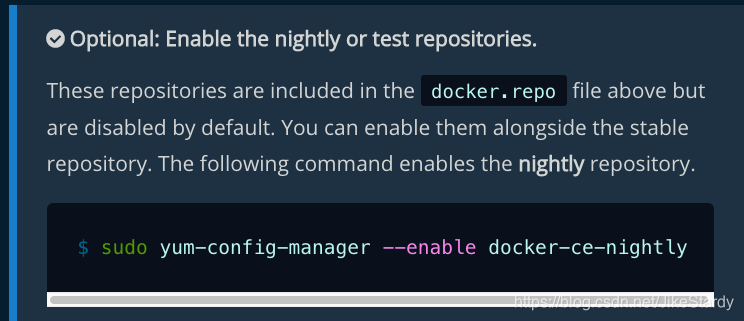
sudo yum-config-manager \ --add-repo \ https://download.docker.com/linux/centos/docker-ce.repoDevia ver
repo saved to /etc/yum.repos.d/docker-ce.repob. Baixe o arquivo e instale-o manualmente
(Cave o buraco primeiro, preencha-o quando tiver tempo)
-
Instale o Docker
sudo yum install docker-ce docker-ce-cli containerd.ioMostre Compelete! Para ir para a próxima etapa
Dicas: Se a verificação da chave GPG aparecer, verifique se a chave corresponde à seguinte string060A 61C5 1B55 8A7F 742B 77AA C52F EB6B 621E 9F35 -
Inicie o Docker
sudo systemctl start docker ps -ef | grep dockerContanto que dockerd apareça, isso prova que o docker foi iniciado com sucesso
root 30820 1 0 14:10 ? 00:00:00 /usr/bin/dockerd -H fd:// --containerd=/run/containerd/containerd.sock root 31127 23503 0 14:11 pts/0 00:00:00 grep --color=auto docker -
Execute o exemplo Hello World
[root@VM_0_15_centos ~]# docker run hello-world Unable to find image 'hello-world:latest' locally latest: Pulling from library/hello-world 1b930d010525: Pull complete Digest: sha256:d1668a9a1f5b42ed3f46b70b9cb7c88fd8bdc8a2d73509bb0041cf436018fbf5 Status: Downloaded newer image for hello-world:latest Hello from Docker! This message shows that your installation appears to be working correctly. To generate this message, Docker took the following steps: 1. The Docker client contacted the Docker daemon. 2. The Docker daemon pulled the "hello-world" image from the Docker Hub.(amd64) 3. The Docker daemon created a new container from that image which runs the executable that produces the output you are currently reading. 4. The Docker daemon streamed that output to the Docker client, which sent it to your terminal. To try something more ambitious, you can run an Ubuntu container with: $ docker run -it ubuntu bash Share images, automate workflows, and more with a free Docker ID: https://hub.docker.com/ For more examples and ideas, visit: https://docs.docker.com/get-started/Em seguida, prova que o Docker foi instalado e pode ser usado normalmente
Quatro, operações opcionais
-
Fonte de mudança do Docker
cd /etc/docker vim daemon.jsonAdicione o seguinte conteúdo ao arquivo daemon.json
{ "registry-mirrors": [ "https://registry.docker-cn.com", "http://hub-mirror.c.163.com", "https://docker.mirrors.ustc.edu.cn", "https://registry.docker-cn.com", "https://docker.mirrors.ustc.edu.cn" ], "dns": ["223.5.5.5","223.6.6.6"] }Em seguida, reinicie o Docker
systemctl restart docker.service -
Desinstale a versão antiga do Docker
sudo yum remove docker \ docker-client \ docker-client-latest \ docker-common \ docker-latest \ docker-latest-logrotate \ docker-logrotate \ docker-engineApós completar este passo, o yum relatará que todos os pacotes acima não foram instalados,
e as imagens, contêineres, sub-volumes e configurações de rede em / var / lib / docker / serão retidos
Parte do artigo é minha própria visão do Docker, o que não significa que seja absolutamente correto.